Zablokování profilu Google Chrome pomocí hesla

Chrome umožňuje velmi snadno přepínat profily v prohlížeči. Pokud ostatní uživatelé používají váš počítač a chcete jim zabránit v přístupu k profilu Chrome - který obsahuje vaše záložky, historii a dokonce i uložená hesla, můžete ho uzamknout pomocí hesla účtu Google.
Chcete-li svůj profil Chrome zablokovat heslo k účtu Google, musíte do Chromu přidat novou osobu jako kontrolovaného uživatele. Ukážeme vám, jak to udělat a jak zamknout svůj vlastní profil.
Chcete-li to provést, použijeme nový systém správy profilů v prohlížeči Chrome. Nejprve je však musíme povolit v přístrojích Chrome. Do adresního řádku zadejte následující řádek a stiskněte klávesu Enter:
chrome: // flags / # enable-new-management-management
POZNÁMKA: Tento nový profil nemusíte používat, nejméně jednoho kontrolovaného uživatele, abyste mohli mít přístup k možnosti, která váš profil uzamkne.
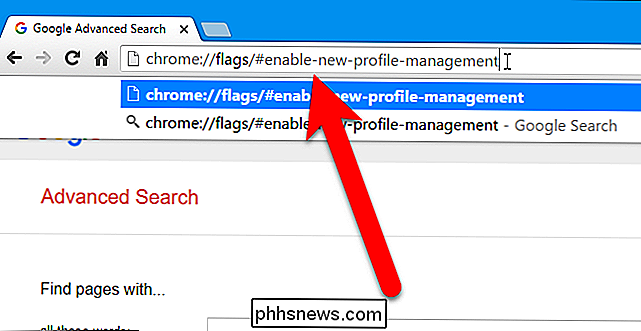
Z rozevíracího seznamu v poli Nový systém správy profilu vyberte možnost
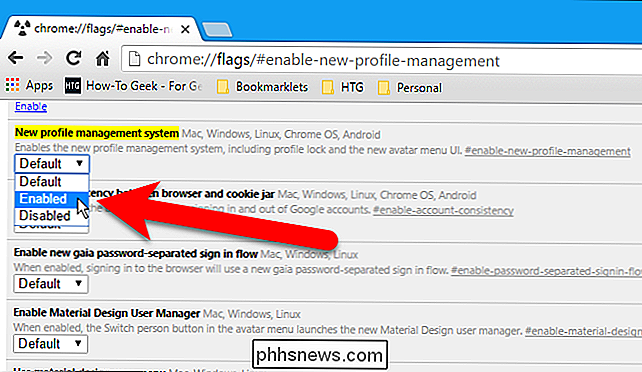
Chrome musí být restartován, aby se tato změna projevila, tak přejděte do dolní části seznamu příznaků a klikněte na tlačítko "Znovu spustit".
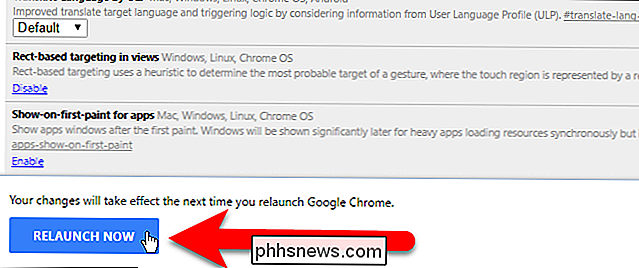
Po opětovném otevření Chrome klikněte na tlačítko nabídky Chrome v pravém horním rohu okna prohlížeče av rozevírací nabídce vyberte možnost Nastavení
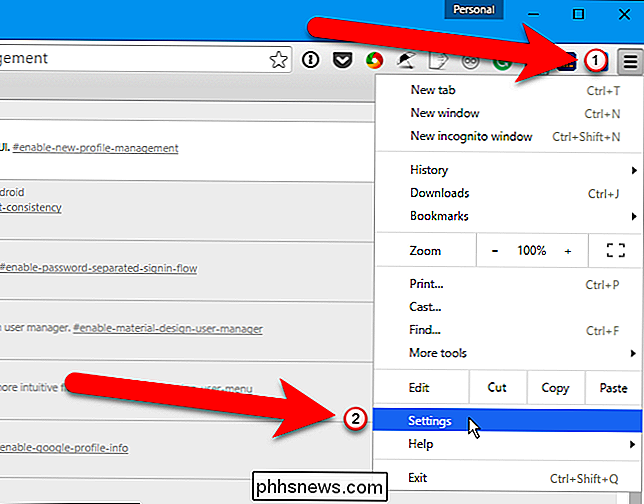
Na nové kartě se otevře stránka Nastavení. V části Lidé klepněte na položku Přidat osobu.
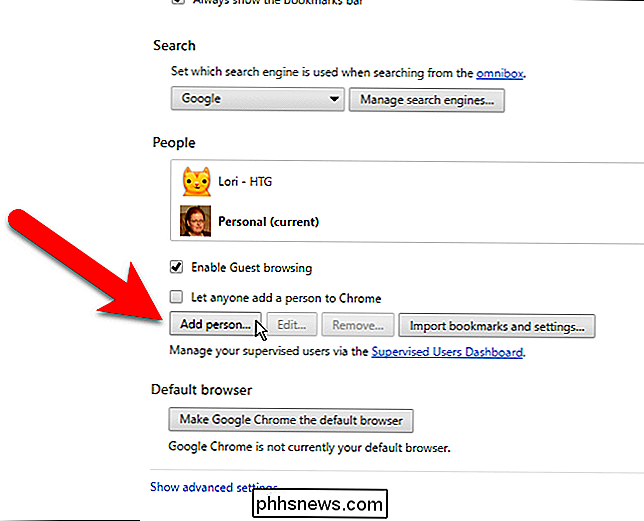
V dialogovém okně Přidat osobu zadejte název nové osoby a zaškrtněte políčko Kontrola a zobrazení webů, které tato osoba navštíví z adresy [email protected]. Pokud chcete, můžete změnit obrázek přidružený k tomuto uživateli kliknutím na požadovaný obrázek. Klikněte na tlačítko "Přidat".
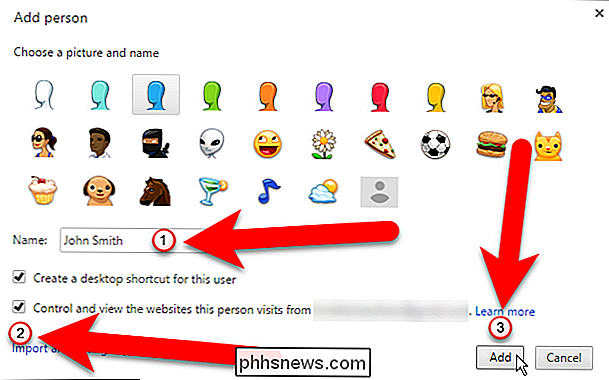
Zobrazí se následující dialogové okno s upozorněním, že nová osoba je nyní kontrolovaným uživatelem. Nastavení tohoto nadřízeného uživatele můžete spravovat kliknutím na odkaz www.chrome.com/manage uvedený v dialogovém okně. V tuto chvíli nechceme přepnout na nového uživatele, tak klikněte na tlačítko "OK, dostal to".
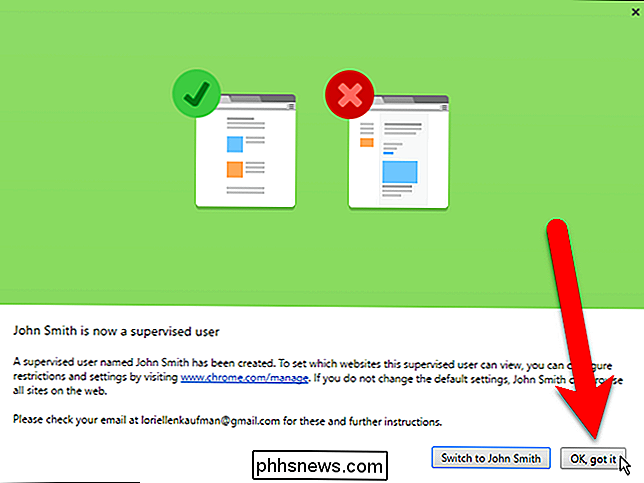
Nová osoba se objeví v seznamu Lidé s "(Supervised)" vedle jména
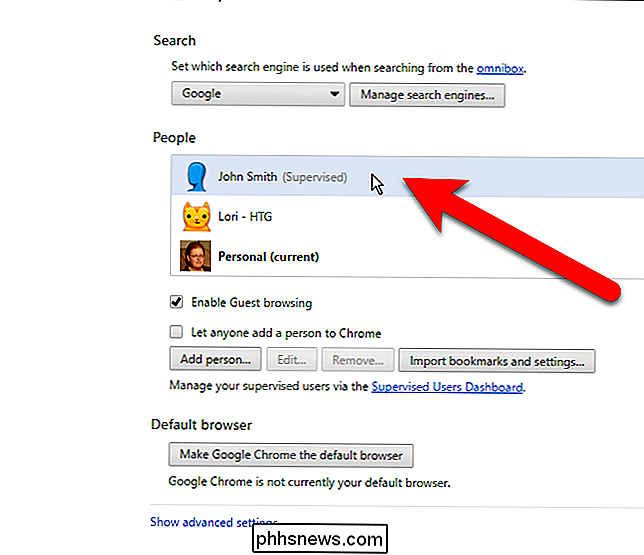
Když klepnete na tlačítko v horní části okna prohlížeče s jeho jménem profilu, můžete zvolit možnost "Ukončit a zamknout" a zavřít prohlížeč Chrome a uzamknout váš profil.
POZNÁMKA: Zamknutí profilu , musíte Chrome ukončit pomocí možnosti "Ukončit a odblokovat" v nabídce přepínače profilů. Ukončení prohlížeče Chrome zpravidla ponechá váš profil odemčen.

Dialogové okno profilu prohlížeče Google Chrome se automaticky zobrazí se zvoleným účtem a připraveno k přijetí hesla. Pokud nechcete znovu Chrome znovu otevřít, klepněte na "X" v pravém horním rohu dialogového okna a zavřete jej. V opačném případě pro otevření prohlížeče Chrome pomocí chráněného profilu zadejte heslo pro váš účet Google a stiskněte klávesu Enter.
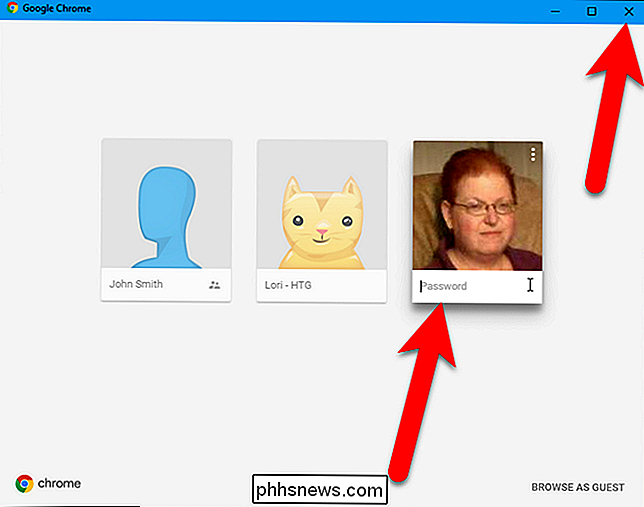
Pokud je váš profil uzamčen a otevřete prohlížeč Chrome pomocí chráněného profilu, zobrazí se toto dialogové okno po otevření prohlížeče Chrome. Na chráněném profilu se zobrazí ikona zámku. Klikněte na profil uživatele a zadejte heslo pro otevření prohlížeče Chrome pomocí chráněného profilu.
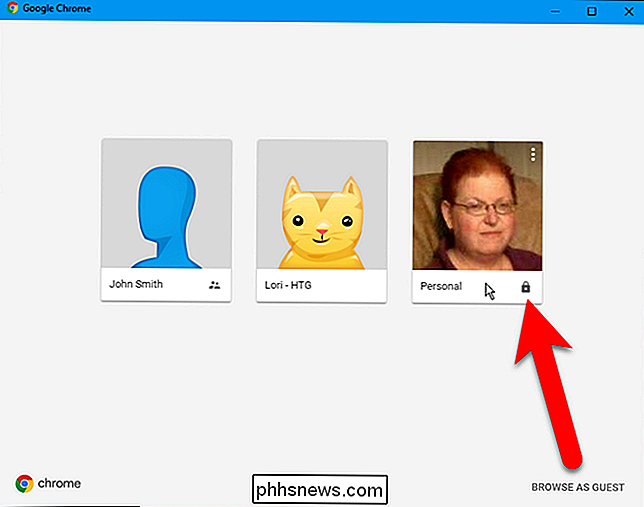
Chcete-li rychle otevřít prohlížeč Chrome pomocí různých profilů, můžete také vytvořit zástupce Windows pro každý profil Chrome nebo se dozvědět více o přepínači profilu prohlížeče Google Chrome, znovu se zajímá o to, co může udělat.

Jak používat virtuální desktopy v systému Windows 10
Windows 10 nakonec přidal virtuální desktopy jako vestavěnou funkci. Pokud máte velké množství aplikací otevřených najednou - nebo použijte počítač pro různé typy úkolů - virtuální desktopy nabízejí pohodlný způsob, jak zůstat organizováni. S virtuálními desktopy vám systém Windows 10 umožňuje vytvářet více samostatných desktopů, z nichž každý mohou zobrazit různé otevřené okna a aplikace.

Jak obnovit dotykovou lištu MacBooku, když se stává
Je to vzácné, ale jednou za chvíli může váš dotykový panel MacBooku uvíznout, zobrazí vám pouze jednu sadu tlačítek a neodpovídá na dotek. Pro mě zobrazovala zprávu "Odemknout s TouchID" dlouho po přihlášení, ale je hypoteticky možné, že k tomu dojde při běhu libovolné aplikace. Rychlé řešení je přinucení ukončit aplikaci, která je nalepena na dotykovou lištu, ale pokud to neuděláte, můžete přinutit dotykovou lištu "restartovat".



